

„CenturyLink“ yra vienas žinomiausių interneto paslaugų teikėjų, tačiau jų teikiama įranga, ypač maršrutizatorius, daugelį nuvylė.
Paprastai taip yra dėl to, kad „CenturyLink“ teikiamų maršrutizatorių teikiamas „Wi-Fi“ diapazonas nėra tinkamas.
Natūralu, kad jos vartotojai ieško alternatyvų, kad išspręstų šią problemą ir išnaudotų visas savo didelės spartos interneto galimybes.
„Google Nest Wifi“ yra puikus sprendimas vartotojams, norintiems naudoti savo maršruto parinktuvą su IPT, pvz., „Verizon Fios“. , AT&T , Xfinity , spektras, ir jų gigabitas jungtys, bet kaip su „CenturyLink“?
„Nest Wifi“ veikia su „CenturyLink“. Norėdami jį nustatyti, eikite į „CenturyLink“ šliuzą adresu http://192.168.0.1 arba CenturyLink maršrutizatoriuje pateiktu adresu. Prisijunkite naudodami maršrutizatoriuje pateiktą vartotojo vardą ir slaptažodį.
Skiltyje WAN nustatymai įgalinkite Skaidrų tiltą ir nustatykite transportavimo režimą į Tagged-201. Spustelėkite „Taikyti“, kad išsaugotumėte pakeitimus.
Naudokite „Google Wifi“ programą, kad nustatytumėte „Google Nest Wifi“ naudodami PPP naudotojo vardą ir slaptažodį kad pradėtumėte pasiekti internetą naudodami „Nest Wifi“.
| „Google Nest Wifi“. | |
|---|---|
| Dizainas | 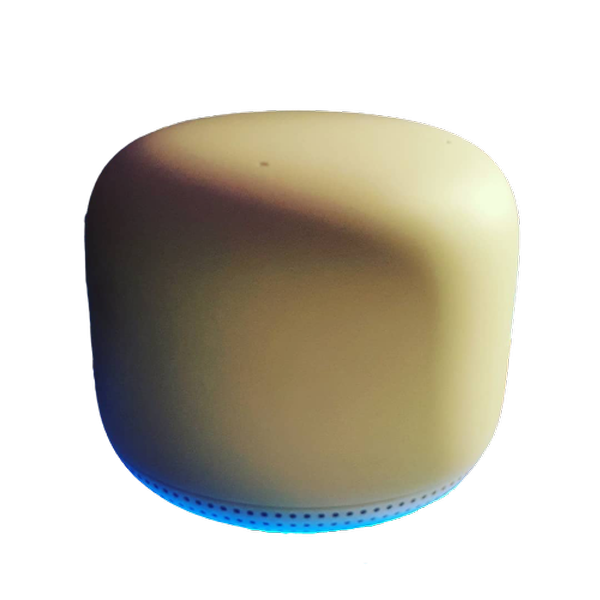 |
| Pralaidumo diapazonas | 2200 Mbps |
| RAM | 1 GB |
| Procesorius | Keturių branduolių 64 bitų ARM procesorius 1,4 GHz |
| Gigabitinis internetas | Taip, jis palaiko Gigabit internetą |
| „Wi-Fi“ standartas | „Wi-Fi 5“ (802.11ac) |
| Juostų skaičius | Dviejų juostų (2,4 GHz ir 5 GHz) |
| Įrenginio prioritetas | Taip |
| Paslaugos kokybė | Ne |
| MU-MIMO | 4×4 MU-MIMO |
| Ethernet prievadai | 1 |
| diapazonas (Su vienu papildomu „Wi-Fi“ tašku) | 3800 kvadratinių pėdų (2353 kv.m.) |
| Įrenginių skaičius (Su vienu papildomu „Wi-Fi“ tašku) | 200 |
| Žaidimo patirtis | Jokių vėlavimų, užspringimų ar nuostolių kabeliniame internete su kitais tinklo vartotojais |
| Pirkti | Patikrinkite kainą „Amazon“. |
Kokie yra „Google Nest Wifi“ naudojimo, o ne „CenturyLink Gateway“ naudojimo pranašumai?


- „Nest Wifi“ siūlo puikų našumą, palyginti su „CenturyLink Modem-Router“. Tai bus akivaizdu, jei bandysite atsisiųsti didelius failus, transliuoti vaizdo įrašus arba žaisti žaidimai . Jei negalėjote pasinaudoti didelės spartos interneto, už kurį mokate, pranašumais arba jei namuose kilo ryšio problemų, „Google Nest Wifi“ gali lengvai tai išspręsti.
- Galite geriau valdyti savo „Wi-Fi“ tinklą, kai pereinate nuo „CenturyLink“ įrangos prie „Nest Wifi“ naudojimo. Taip išvengiama bet kokių „CenturyLink“ interneto trukdžių, nes jie nekontroliuoja jūsų įrenginio.
- „Nest Wifi“ taip pat turi puikų „Google“ palaikymą, kuriam neprilygsta joks „CenturyLink“ teikiamas modemas-maršrutizatorius.
- Nereikia mokėti kas mėnesį nuomos už CenturyLink maršrutizatorių, nes galite paprašyti, kad jie pakeistų jūsų modemą-maršrutizatorių į įprastą modemą.
Kokie yra trūkumai naudojant „Google Nest Wifi“, o ne „Centurylink Gateway“?
- Labiausiai pastebimas trūkumas yra vietos, kurią užims jūsų interneto sąranka, nes dabar turite du įrenginius, kuriems reikia atskirų maitinimo lizdų.
Šiame vadove daroma prielaida, kad turite Centurylink modemo ir maršrutizatoriaus derinį. Kaip namų tinklo ekspertas, visada patarčiau naudoti savo modemą ir maršrutizatorių. Tokiu būdu jums nereikės mokėti nuomos mokesčio „Centurylink“ už naudojimąsi jų modemu. Tai nėra protas, nes jūsų modemas bus apmokėtas už nuomą, kurią kitu atveju būtumėte sumokėję „Centurylink“.
Be to, galite daug geriau valdyti savo internetą ir užkirsti kelią tokiems dalykams kaip paketų manipuliavimas (jei taip nutinka). Mano rekomendacija dėl geriausio modemo „Centurylink-Nest Wi-Fi“ deriniui yra tokia „Netgear CM1000“ („Amazon“) .
Kaip nustatyti „Google Nest Wifi“ naudojant „CenturyLink“?
1 veiksmas: atkurkite gamyklinius „Google Nest Wifi“ ir „The CenturyLink Modem-Router“


Tai nėra privaloma, bet iš naujo nustatę gamyklinius įrenginių nustatymus galėsite lengvai nustatyti „Nest Wifi“ naudodami „CenturyLink“.
Nereikia iš naujo nustatyti „Nest Wifi“ gamyklinių nustatymų, jei niekada jo nenustatėte.
Norėdami atkurti gamyklinius „Nest Wifi“ nustatymus, prijunkite maitinimo laidą, apverskite įrenginį ir suraskite apačioje išgraviruotą apvalų mygtuką.
Ilgai paspauskite mygtuką maždaug 10 sekundžių, kad pradėtumėte faktoriaus atstatymą.
Visas procesas turėtų užtrukti apie 10 minučių, po to pastebėsite mirksinčias baltas lemputes.
Tai reiškia, kad įrenginys paruoštas konfigūruoti.
Iš naujo nustatykite „CenturyLink“ modemo maršruto parinktuvą įkišdami smeigtuką į nišoje esantį atstatymo mygtuką.
Jei nerandate atstatymo mygtuko, instrukcijų ieškokite įrenginio arba įrenginio vadove.
2 veiksmas: „CenturyLink“ modemo maršruto parinktuvą prijunkite prie kompiuterio naudodami eterneto kabelį


Kai CenturyLink modemo maršruto parinktuvas bus paleistas iš naujo, prijunkite eterneto kabelį nuo šio modemo maršruto parinktuvo prie kompiuterio.
Tai svarbu, nes šiame įrenginyje išjungsite „Wi-Fi“, kuris atjungs jus nuo „CenturyLink“ šliuzo.
3 veiksmas: prisijunkite prie „CenturyLink Gateway“.


Naršyklėje apsilankykite http://192.168.0.1 prisijungti prie CenturyLink modemo-maršrutizatoriaus.
Jei šis adresas nenukreipia jūsų į „CenturyLink“ šliuzą, patikrinkite, ar modemo maršrutizatoriuje nėra alternatyvaus adreso.
Norėdami prisijungti, įveskite savo vartotojo vardą ir slaptažodį. Šiuos kredencialus turėtumėte rasti modemo maršrutizatoriuje.
4 veiksmas: užsirašykite savo PPP vartotojo vardą
Eikite į Išplėstinė sąranka > WAN nustatymai ir užsirašykite savo PPP vartotojo vardą.
Tai turėtų atrodyti kaip el. laiškas, kuris baigiasi @centurylink.net. Pastebėsite, kad jūsų Point to Point Protocol (PPP) slaptažodis nematomas.
5 veiksmas: susisiekite su „CenturyLink“ palaikymo tarnyba dėl savo PPP slaptažodžio


Šiame etape, jei nežinote savo PPP slaptažodžio, turėtumėte susisiekti su „CenturyLink“ palaikymo komanda.
Patvirtinus jūsų tapatybę, pagalbos personalas suteiks jums jūsų PPP slaptažodį.
Norėdami gauti slaptažodį, tiesiog pokalbyje su „CenturyLink“ palaikymo komanda atsiųskite toliau nurodytus dalykus.
Sveiki, mano vartotojo vardas yra ********@centurylink.net. Tačiau aš neturiu PPP slaptažodžio. Man jo reikia norint sujungti „CenturyLink“ modemą ir maršrutizatorių, kad galėčiau naudoti kitą maršruto parinktuvą.
6 veiksmas: sujunkite „CenturyLink“ modemą ir maršrutizatorių
Portale „CenturyLink“ eikite į Išplėstinė sąranka > WAN nustatymai.
IPT protokolo pasirinkimo išskleidžiamajame meniu pasirinkite Skaidrus tiltas. Išskleidžiamajame meniu VLAN nustatymai pasirinkite Tagged-201.
7 veiksmas: išsaugokite pakeitimus
Spustelėkite Taikyti, kad išsaugotumėte atliktus pakeitimus. Tai išjungs jūsų interneto prieigą iš to kompiuterio. Nesijaudinkite.
8 veiksmas: prijunkite „CenturyLink“ modemo maršruto parinktuvą prie „Nest Wifi“.


Prijunkite abu įrenginius naudodami eterneto kabelį nuo CenturyLink modemo-maršrutizatoriaus LAN prievado iki „Nest Wifi“ WAN prievado, pažymėto gaublio piktograma po įrenginiu.
9 veiksmas: nustatykite naują tinklą „Google Wifi“ programoje


Naudodami „Google Home“ arba „Google Wifi“ programą nustatykite „Nest Wifi“ maršruto parinktuvą. Bakstelėkite Sukurti naują tinklą.
Nuskaitykite QR kodą ir vykdykite ekrane pateikiamas instrukcijas.
10 veiksmas: kai būsite paraginti, įveskite savo PPP vartotojo vardą ir slaptažodį
Nustatant „Nest Wifi“, ekrane bus paprašyta įvesti PPP naudotojo vardą ir slaptažodį.
Įveskite vartotojo vardą ir slaptažodį, kurį užsirašėte. Jei vartotojo vardas neveikia, pabandykite ******** @qwest.net vietoj @centurylink.net.
11 veiksmas: pavadinkite tinklą ir pasirinkite slaptažodį
Įvedę PPP vartotojo vardą ir slaptažodį, vykdykite likusias ekrane pateikiamas instrukcijas, pavadinkite tinklą ir sukurkite naują slaptažodį.
Sveikiname! Sėkmingai nustatėte „Nest Wifi“ naudodami „CenturyLink“ internetą.
Kaip prijungti daugiau laidinių įrenginių prie „CenturyLink“ modemo-maršrutizatoriaus?
Pastebėsite, kad sujungę „CenturyLink“ modemą-maršrutizatorių, nebegalėsite prisijungti prie jo.
Deja, net „Nest Wifi“ turi tik vieną LAN prievadą, kurio daugeliu atvejų nepakanka.
Šios problemos sprendimas yra investuoti į pigų eterneto jungiklis („Amazon“) kurį galima prijungti prie „Google Nest Wi-Fi“ LAN prievado ir prijungti tiek įrenginių, kiek norite.
Paskutinės mintys
„Nest Wifi“ nustatymas naudojant „CenturyLink“ yra šiek tiek sudėtingesnis nei naudojant kitus IPT, daugiausia todėl, kad norint sujungti maršruto parinktuvą reikia turėti PPP naudotojo vardą ir slaptažodį.
Tačiau jei tinkamai vykdysite visas instrukcijas, „Nest Wifi“ nustatymas naudojant „CenturyLink“ internetą neturėtų užtrukti.
Perėjus nuo „CenturyLink“ modemo-maršrutizatoriaus, daugelis pastebėjo reikšmingą našumo ir ryšio pagerėjimą.
